- Accueil
- /
- Article








Commencez par utiliser la console de l'opérateur
 Dans cet article
Dans cet article Un commentaire ?
Un commentaire ?La console d'opérateur est un outil Web qui combine le service d'appel Webex, l'application Webex ou un téléphone de bureau avec une interface de bureau pour traiter les appels internes ou externes à votre organisation. Vous pouvez filtrer les appels entrants, gérer les appels et les contacts, et surveiller les appels en attente.
Provisionnement de la licence de console d'opérateur
Attendant Console est un client de nouvelle génération qui répond aux besoins du personnel d'accueil et de réception. Un administrateur peut configurer des utilisateurs comme standardistes pour filtrer tous les appels entrants destinés à certaines personnes au sein de votre organisation. Configurez ce client via le Control Hub.
La console de commande nécessite une licence. Utilisez le site Web Cisco Commerce (CCW) pour commander les licences en complément d'une commande Webex Calling ou Webex Suite.
Commandez une licence de console d'opérateur de la manière suivante :
-
Avec le bon de commande Flex-3
-
Avec Webex Calling nouvelle commande d'abonnement
-
Modifier ma commande avec un abonnement Webex Calling existant
Configuration réseau requise pour la console d'opérateur
La console Webex Attendant est compatible avec les systèmes d'exploitation suivants et leurs exigences minimales :
| Produit | Configuration |
|---|---|
|
Système d’exploitation |
Windows 10 ou une fenêtre ultérieure |
|
macOS 13 ou version ultérieure |
|
|
Processeur |
Quatre cœurs physiques ou plus |
|
Mémoire |
4 Go de RAM ou plus |
|
Disque |
Un minimum de 5 Go d'espace disque libre est recommandé. |
Utilisez ces informations pour configurer le pare-feu de l'entreprise afin que les applications ne soient pas bloquées.
Port TCP : 443 (HTTPS) pour toutes les connexions sortantes.
Domaines et URL de la console Webex AttendantVoici les domaines de premier niveau et les sous-domaines utilisés par l'application :
| Domaines | Description | Applications utilisant les domaines / URL |
|---|---|---|
|
imagicle.cloud |
Accès au réseau de communications cloud Imagicle |
Application Webex |
|
imagicle.com |
Accès au réseau de communications cloud Imagicle |
Application Webex |
|
webexapis.com |
Accès à la plateforme Cisco Webex, utilisée par les microservices Webex pour gérer vos applications. |
Application Webex |
|
webexcontent.com |
Espace de stockage Webex pour le contenu généré par les utilisateurs et les journaux |
Application Webex |
|
login.microsoftonline.com |
Intégration de la présence et du calendrier pour MS Teams |
Application Webex |
|
graph.microsoft.com |
Intégration de la présence et du calendrier pour MS Teams |
Application Webex |
Voici le nom de domaine pleinement qualifié (FQDN) et les adresses IP auxquels l'application Webex se connecte sur le réseau Imagicle Cloud :
| FDQN | IP | Région prise en charge |
|---|---|---|
|
ac.wbx.imagicle.cloud |
(1) |
Toutes les régions |
|
eu.api.imagicle.com |
(1) |
Toutes les régions |
|
actions-eu.console.imagicle.cloud |
18.196.9.252 |
Europe |
|
events-eu.console.imagicle.cloud |
18.195.152.104 |
Europe |
|
us.api.imagicle.com |
(1) |
États-Unis |
|
actions-us.console.imagicle.cloud |
3.216.35.123 107.21.150.121 |
États-Unis |
|
events-us.console.imagicle.cloud |
3.216.35.123 107.21.150.121 |
États-Unis |
|
au.api.imagicle.com |
(1) |
Australie |
|
actions-au.console.imagicle.cloud |
54.253.32.29 52.64.249.210 |
Australie |
|
events-au.console.imagicle.cloud |
54.253.32.29 52.64.249.210 |
Australie |
|
ca.api.imagicle.com |
(1) |
Canada |
|
actions-ca.console.imagicle.cloud |
3.96.230.11 15.156.172.181 |
Canada |
|
events-ca.console.imagicle.cloud |
3.96.230.11 15.156.172.181 |
Canada |
|
uk.api.imagicle.com |
(1) |
Royaume-Uni |
|
actions-uk.console.imagicle.cloud |
35.178.34.119 3.11.199.94 |
Royaume-Uni |
|
events-uk.console.imagicle.cloud |
35.178.34.119 3.11.199.94 |
Royaume-Uni |
|
jp.api.imagicle.com |
(1) |
Japon |
|
actions-jp.console.imagicle.cloud |
54.65.182.69 54.168.26.80 |
Japon |
|
events-jp.console.imagicle.cloud |
54.65.182.69 54.168.26.80 |
Japon |
(1): Ce point de terminaison dessert plusieurs adresses IP et son adresse peut changer.
Lancez un essai gratuit de la console Webex Attendant pour les nouveaux clients
Lancez une période d'essai pour vos clients afin qu'ils puissent tester les services de la console Webex Attendant avant de souscrire un abonnement.
Avant de commencer
Utilisez Partner Hub pour ajouter, supprimer, prolonger ou annuler des essais de service pour les clients et apprendre comment convertir un essai en commande payante. Voir Démarrer et gérer les essais Webex Enterprise dans Webex Partner Hub pour plus de détails.
| 1 |
Dans la vue partenaire https://admin.webex.com, accédez à Clients, puis cliquez sur Démarrer l'essai |
| 2 |
Sur la page Démarrer Nouvel essai , remplissez le nom de l’entreprise du client, l’adresse électronique de l’administrateur et la verticale de l’entreprise. Si vous ne trouvez pas la verticalité professionnelle exacte de l’entreprise, alors sélectionnez la meilleure option suivante.
|
| 3 |
Choisissez un pays à partir du pays pour déterminer la région de résidence des Liste déroulante. Ces informations aident à choisir la région appropriée pour stocker les données de votre client. Si l’entreprise dispose de plusieurs emplacements, choisissez celui ayant le plus d’utilisateurs. Pour optimiser l'expérience utilisateur et minimiser la latence, stockez les données dans les centres de données les plus proches de la plupart des utilisateurs. Pour savoir à quelle région un pays se mapie, voir Trouver la région de localité de données qui se fait sur un pays.
|
| 4 |
Reconnait-vous que le client se trouve dans un emplacement géographique pris en charge pour les services Webex. Voir Où est-ce que Webex est disponible ? pour plus d’informations. Lorsque vous êtes prêt, cliquez sur Suivant. |
| 5 |
Choisissez ce qui suit pour le nouvel essai client, puis cliquez sur Suivant:
 |
| 6 |
Si vous avez sélectionné Appareils Webex, choisissez les appareils que vous souhaitez expédier au client, ou ignorez cette étape. Vous pouvez ignorer les cas suivants :
Vous pouvez traiter qu’un seul envoi pour chaque type de périphérique. Par exemple, si vous choisissez d’envoyer deux téléphones, vous ne pouvez pas y revenir ultérieurement et expédier trois téléphones supplémentaires. Les téléphones n’incluent pas de fournitures d’alimentation. Contactez l'équipe d'essais Webex Enterprise si votre client ne prend pas en charge le PoE. |
| 7 |
Cliquez sur Enregistrer et choisissez l’une des actions suivantes :
|
Connectez-vous à la console de l'agent de service.
Avant de commencer
-
La console Webex Attendant utilise un framework d'application intégrée pour afficher l'application au sein de Webex. Veuillez redémarrer l'application pour activer l'application intégrée.
Consultez l'article Applications intégrées dans Webex pour connaître les étapes à suivre pour activer l'option d'application intégrée Activée.
-
Désactivez les fenêtres contextuelles d'appel dans votre application Webex pour une expérience utilisateur optimale.

Désactiver la fenêtre d'appel multiple pour les utilisateurs Windows :

La console Webex Attendant offre une interface utilisateur simple et intuitive, sans nécessiter de processus de formation complexes. Consultez la représentation des principaux panneaux et de leurs fonctions pour un aperçu initial de ce que vous trouverez dans la console Webex Attendant.

Accédez à la console Webex Attendant
Vous avez besoin de l'application Webex pour accéder à la console Webex Attendant.
-
Ouvrez l'application Webex et cliquez sur le gadget WxAC.
Si vous ne voyez pas l'icône WxAC Gadget, déconnectez-vous et redémarrez l'application Webex.

-
Saisissez vos identifiants de connexion.
Si votre organisation a activé l'authentification unique (SSO), saisissez vos identifiants et vous serez redirigé vers la page de connexion du fournisseur.
Acceptez les autorisations suivantes pour la console Webex Attendant lors de la première connexion :


Cette autorisation permet à la console Webex Attendant de contrôler le périphérique d'appel.
Activer la console de l'opérateur
Vous pouvez attribuer manuellement à un utilisateur l'accès à la console d'opérateur. Voir Ajouter des utilisateurs manuellement dans Control Hub pour plus de détails.
Vous pouvez modifier la licence d'un utilisateur individuel pour accéder à la console d'opérateur. Sélectionnez l'utilisateur disposant de la licence Calling Professional, puis sélectionnez Console d'opérateur. Voir Modifier les licences de service dans Control Hub pour les utilisateurs individuels pour plus de détails.
L'utilisateur doit disposer d'une licence Webex Calling Professional pour accéder à la console d'opérateur.
Depuis le Centre de contrôle, allez à Utilisateuret sélectionnez l'utilisateur pour activer la console d'opérateur.
Cliquez sur Appel et faites défiler jusqu'à Expérience d'appel utilisateur > Console de l'opérateur pour allumer la console de l'opérateur.

Lorsqu'un utilisateur obtient une licence pour la console d'opérateur, l'administrateur peut utiliser les fonctionnalités de cette console.
Pour créer une liste de favoris pour un utilisateur, accédez à Control Hub, puis naviguez jusqu'à Services > Appel > Onglet Fonctionnalités.
Afficher la console de l'opérateur
En tant qu'administrateur, utilisez la console d'assistance pour consulter la liste des utilisateurs configurés pour la console.
- Depuis le Centre de contrôle, accédez à Services > Appel > Caractéristiques > Console de l'opérateur, sélectionnez Console de l'opérateur.
- Choisissez un emplacement, puis cliquez sur OK.

Par défaut, les intégrations de la console Webex Attendant sont activées. Toutefois, si l'administrateur client a désactivé le App/Integrations, activer App/Integrations en utilisant l'ID d'intégration. Depuis le Centre de contrôle, accédez à Gestion>Applications et saisissez l'ID d'intégration.
- Recherchez les personnes ou les espaces de travail que vous souhaitez que cet utilisateur surveille, puis cliquez sur Enregistrer.
- Vous voyez le nom et le prénom de la personne désignée comme réceptionniste ainsi que son numéro de téléphone. Cliquez sur Exporter, si vous souhaitez exporter cette liste.
Vous souhaitez connaître et comprendre les fonctionnalités de la console Webex Attendant ? Regardez la vidéo « Premiers pas avec la console Webex Attendant ».
Expérience pour les utilisateurs existants du client Réceptionniste avec la version d'essai
Si vous utilisez la fonctionnalité client de réception existante et prévoyez de migrer vers la console Webex Attendant, veuillez prendre en compte les points suivants :
-
Vous pouvez continuer à utiliser la fonctionnalité Client Réceptionniste avec l'abonnement d'essai Console Opératrice. Vous voyez l'option Console de l'opérateur dans l'application Webex. Pendant la période d'essai, l'onglet des fonctionnalités de la console de l'opérateur n'est pas visible et les paramètres existants du client de réception sont utilisés pour les favoris.
-
Lors de l'achat de la licence pour la console d'opérateur, vous ne verrez plus le client de réceptionniste et les paramètres d'appel de l'utilisateur sous Expérience d'appel utilisateur sur Control Hub. Vous pouvez toutefois accéder au client de réceptionniste en utilisant le lien https://apps.broadcloudpbx.net/receptionist/login/cisco/?authorize=cisco jusqu'à la fin du support de cette fonctionnalité. Aucune donnée de configuration, comme les favoris, n'est perdue.
Pour les organisations qui n'utilisent pas la console de réception, il est impossible d'activer le client de réception depuis le centre de contrôle.
gestion des contacts
Recherche rapide
La fonction de recherche rapide offre une approche simplifiée pour localiser les contacts dans la console, améliorant ainsi votre productivité. Vous pouvez accéder à la fenêtre modale de recherche rapide en utilisant l'une de ces actions distinctes au sein du système :
-
Démarrer un nouvel appel: Lancer un appel.
-
Démarrer un transfert de consultation: Lancement d'un transfert de consultation.
-
Démarrer un transfert à l'aveugle: Début d'un transfert à l'aveugle.
Ouvrez la fenêtre modale de recherche rapide pour effectuer une recherche dans différents répertoires. Pour lancer une recherche, suivez ces étapes :
| 1 |
Saisissez votre requête de recherche dans le champ prévu à cet effet. Les requêtes peuvent inclure des noms, des numéros de téléphone ou des adresses électroniques. |
| 2 |
Appuyez sur Entrée ou cliquez sur l'icône de la loupe pour effectuer une recherche. Si votre requête ne donne aucun résultat, une notification s'affiche. Si la recherche aboutit, les résultats correspondants s'affichent sous le champ de recherche. Les contacts personnels correspondant à votre requête sont prioritaires sur les contacts provenant d'autres annuaires. |
Chaque résultat de recherche s'affiche avec les détails suivants :
-
L'avatar du contact ainsi que son statut de présence actuel.
-
Notes associées (le cas échéant)
-
Les boutons d'action varient selon la manière dont la fenêtre modale de recherche rapide a été lancée. Par exemple, si vous accédez à la fenêtre modale via l'action Démarrer un nouvel appel, vous trouverez des boutons vous permettant de lancer un appel pour chaque contact correspondant.
Pour afficher des résultats supplémentaires, faites défiler vers le bas à l'aide de votre souris.
Si vous êtes en communication et que vous essayez de passer un autre appel via le panneau de recherche rapide, l'appel en cours est mis en attente.
Recherche dans l'annuaire des collègues
L'onglet « Collaborateurs » est conçu pour simplifier votre accès aux informations essentielles concernant vos collègues au sein de l'organisation. Vous pouvez récupérer rapidement et efficacement les coordonnées, les mises à jour de présence, le numéro de poste, le numéro de portable et d'autres informations telles que l'adresse e-mail ou les notes de contact personnelles.
Vous voulez voir comment ça se fait ? Regardez :
Pour naviguer dans l'annuaire, saisissez leur nom, leur numéro ou leur adresse e-mail dans la barre de recherche et appuyez sur Entrée ou sur l'icône de recherche.
Utilisez l'onglet Collègues pour rechercher tous les utilisateurs dans Control Hub, et pas seulement les utilisateurs de Webex Calling. Vous pouvez filtrer les utilisateurs par emplacement ou groupe spécifique.
En survolant un contact, des actions spécifiques s'affichent, telles que :
-
Ajouter aux favoris
-
Ajouter ou modifier une note
-
Appeler le numéro de portable
-
Appeler l'extension
Vous trouverez également une description du statut de présence du contact. Si cette configuration est activée, cette description inclut la présence dans Webex et Microsoft Teams.
Rechercher dans le répertoire favori
La console Webex Attendant permet de gérer deux types de contacts favoris :
-
Favoris autogérés - gérés par chaque réceptionniste
-
Favoris gérés par l'administrateur - gérés par un administrateur pour la réceptionniste concernée
Vous voulez voir comment ça se fait ? Regardez :

favoris autogérés
Ces contacts favoris sont flexibles, car les réceptionnistes peuvent les ajouter et les supprimer.
Pour ajouter un nouveau contact à l'onglet Favoris, cliquez sur l'icône étoile en regard du contact dans l'onglet Collègues ou Ressources.
Vous pouvez rechercher vos contacts favoris, consulter leurs informations de présence et appeler leurs numéros associés.
Pour supprimer un contact des Favoris, cliquez sur l'icône étoile en regard du contact dans l'onglet Favoris ou dans l'onglet Collègues et Ressources.
Favoris gérés par l'administrateur
Seuls les administrateurs peuvent ajouter, supprimer et gérer ces favoris, tandis que les réceptionnistes peuvent voir les contacts listés dans l'onglet Favoris.
Seuls les administrateurs peuvent ajouter et gérer des contacts dans votre liste de favoris à l'aide du Centre de contrôle, en suivant ces étapes :
| 1 |
Connectez-vous au Centre de contrôle. Accédez à Utilisateurs> Gestion.
|
| 2 |
Sélectionnez l'utilisateur réceptionniste dont vous souhaitez configurer les favoris. |
| 3 |
Cliquez sur Appel et faites défiler jusqu'à Expérience d'appel utilisateur, cliquez sur Console de l'opérateur. |
| 4 |
Saisissez le nom et le numéro de votre contact favori dans le champ de recherche.
|
| 5 |
Vous pouvez choisir d' Ajouter ou de Supprimer un favori. |
| 6 |
Cliquez sur Enregistrer. |
Recherche à l'aide des contacts des Ressources
Utilisez l'onglet Ressource pour effectuer une recherche dans les ressources Webex Calling suivantes :
Vous voulez voir comment ça se fait ? Regardez :

-
Files d\’attente d\’appels
-
Groupes de recherche
-
Standards automatiques
-
Espaces de travail
-
Extensions virtuelles
-
Lignes virtuelles
Vous pouvez ajouter des contacts de ressources à vos favoris.
Le téléphone et la présence enrichie ne sont pas disponibles pour les ressources.
Recherche à l'aide de contacts externes
Utilisez l'onglet Contacts externes pour rechercher les contacts de l'entreprise Control Hub dans un carnet d'adresses centralisé.
Vous voulez voir comment ça se fait ? Regardez :

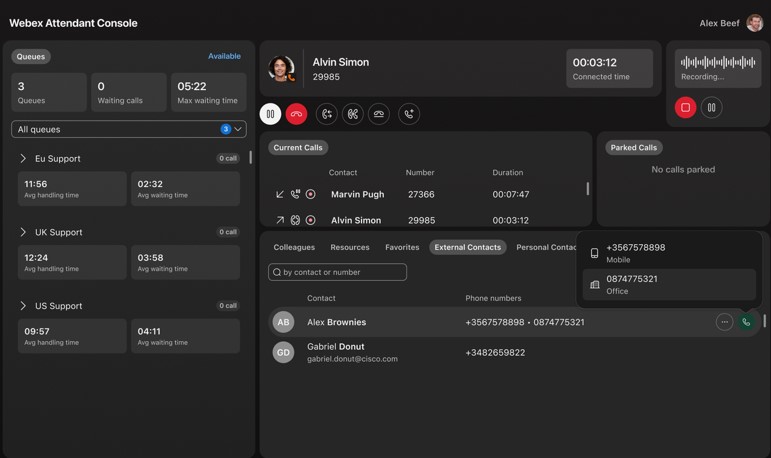
Les sources de contacts peuvent être :
-
Local (chargé manuellement sur le Control Hub)
-
BroadWorks
-
Protocole d'accès léger aux annuaires (LDAP)
-
Cisco Unified Communications Manager
Gérer l'annuaire personnel
Vous pouvez ajouter des contacts qui ne font pas partie de votre organisation en suivant ces étapes :
Vous voulez voir comment ça se fait ? Regardez :
-
Utilisez l'onglet Contacts personnels puis cliquez sur Créer.
-
Saisissez le nom et le numéro de téléphone de la personne que vous souhaitez ajouter, puis cliquez sur Confirmer.
-
Vous pouvez modifier, supprimer et appeler les contacts que vous avez créés. Survolez la ligne du tableau de contact et cliquez sur le bouton correspondant à l'action souhaitée.
Lorsque vous ajoutez des contacts personnels, ces mêmes contacts apparaissent dans la liste de contacts de l'application Webex, et inversement.
Pour un aperçu, regardez Utilisation du répertoire personnel.
Ajouter une note
Utilisez la console de l'opérateur pour ajouter des notes à vos collègues et à vos contacts favoris. Survolez la ligne du contact et choisissez le contact, cliquez sur l'option Ajouter une note.
Les notes sont privées et limitées à 255 caractères.
Onglets personnalisables
Gérez vos contacts à l'aide d'onglets personnalisables.
La fonctionnalité Onglets personnalisables introduit une méthode flexible et axée sur l'utilisateur pour organiser les contacts au sein de la console Webex Attendant. Il vous permet de définir, renommer, réorganiser et attribuer des contacts à des onglets en fonction de vos flux de travail personnels ou des besoins de votre organisation.
Le menu contextuel de gestion des onglets est accessible depuis le coin supérieur droit de l'interface du panneau de contact. Cliquez sur la nouvelle icône pour ouvrir un menu où vous pourrez :
-
Afficher ou masquer les onglets existants à l'aide de cases à cocher.
-
Ajouter de nouveaux onglets personnalisés par leur nom.
-
Réorganisez les onglets par glisser-déposer dans la fenêtre contextuelle.
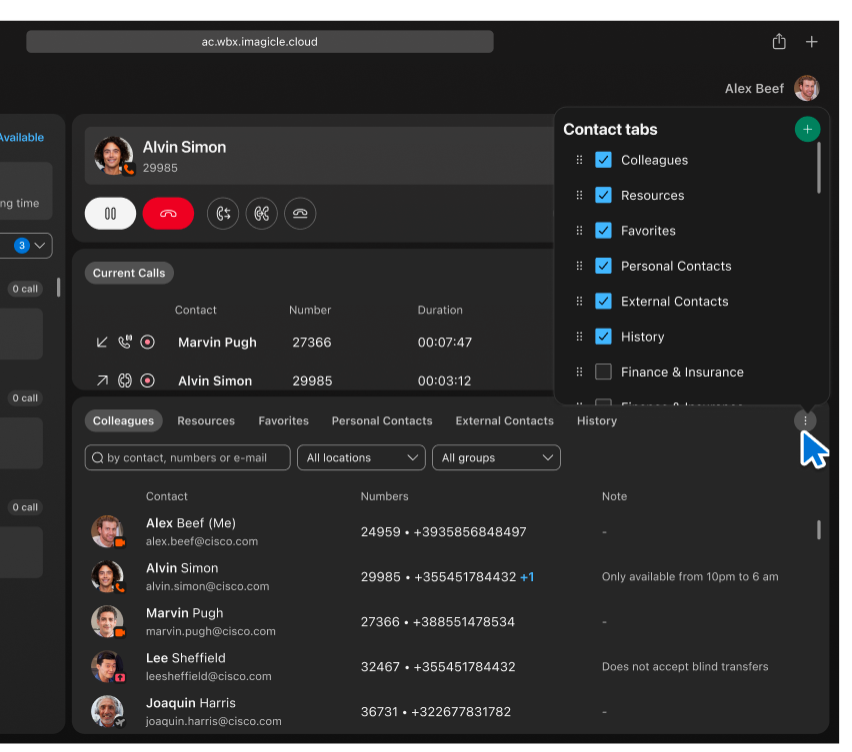
Cette interface vous offre un contrôle total sur la mise en page de vos contacts, prenant en charge des cas d'utilisation allant de la séparation des services à la priorisation des contacts.
Création et organisation d'onglets personnalisés
Vous pouvez créer de nouveaux onglets tels que Finance & Assurance, Service & Maintenanceet Pièces & Inventaire qui apparaît à côté des éléments par défaut (comme : Collègues et Favoris), rendant la navigation plus claire et plus intuitive.
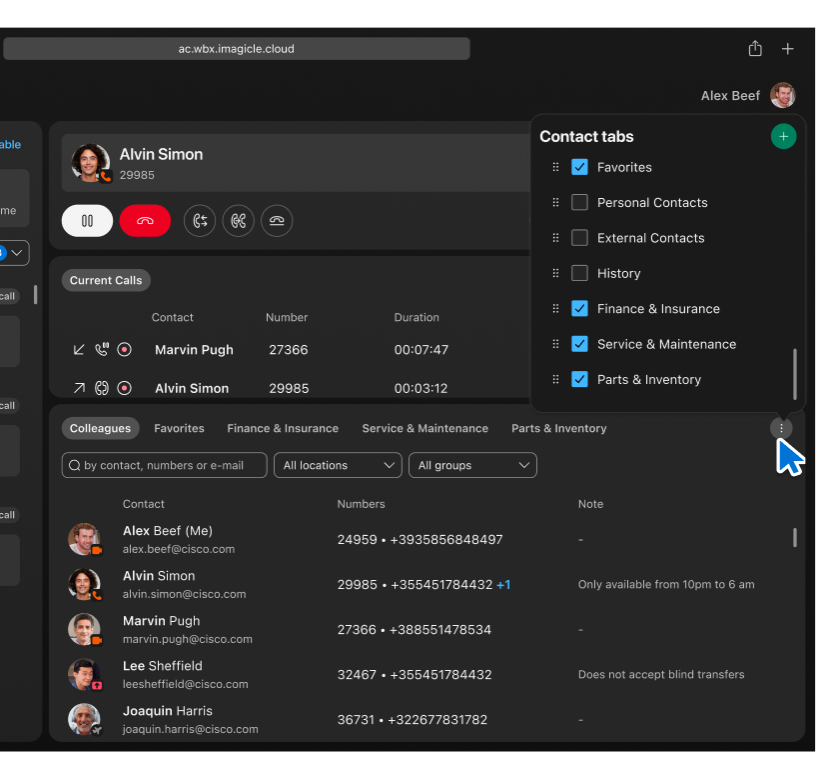
Vous pouvez à tout moment activer ou désactiver l'affichage de ces onglets à l'aide du même menu.
Attribuer des contacts à des onglets
Vous pouvez attribuer un contact à un ou plusieurs onglets. Lorsque vous cliquez sur l'icône en forme d'étoile ou sur le menu contextuel d'un contact, une fenêtre contextuelle apparaît qui permet l'attribution de plusieurs onglets via des cases à cocher.
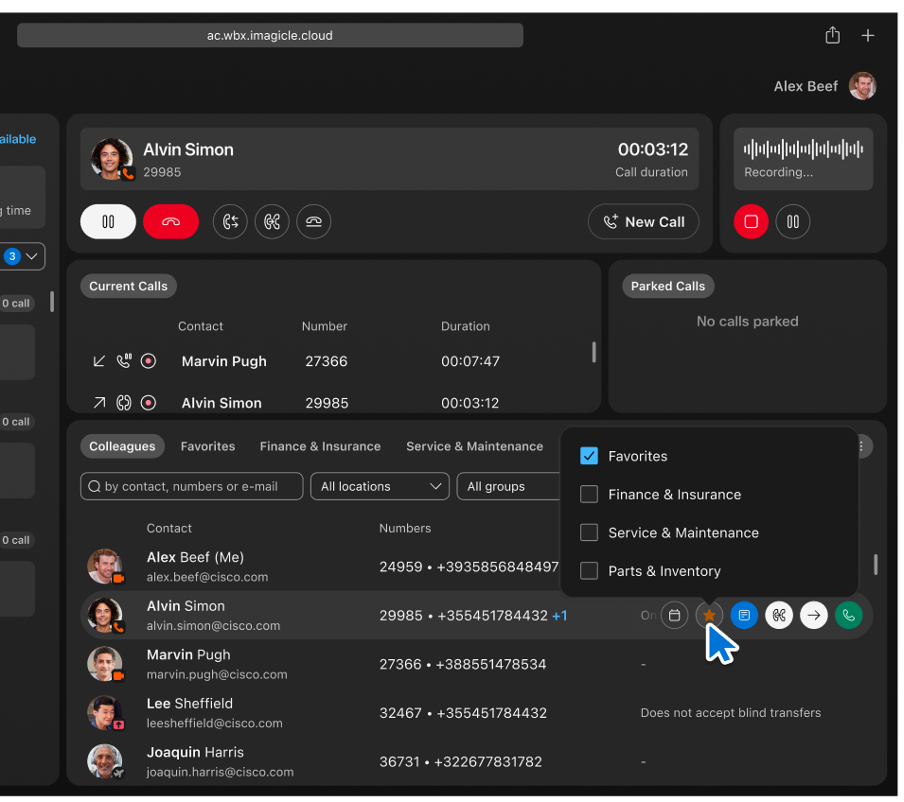
Avantages :
-
Personnalisation complète— Définissez autant d'onglets que nécessaire pour n'importe quel flux de travail.
-
Gestion à la volée—Ajouter ou attribuer des contacts pendant les opérations en direct.
-
Clarté visuelle— Vous pouvez clairement voir tous les onglets et passer facilement de l'un à l'autre.
-
Évolutivité— Idéal pour les utilisateurs gérant plusieurs départements, clients ou régions.
Gestion des appels
Appel depuis le clavier
Vous pouvez appeler en utilisant l'onglet Collègues, Favoris, Contacts personnels ou Historique. Faites défiler jusqu'au contact et aux éléments mis en évidence pour pouvoir passer un appel.
Pour passer un appel à partir du clavier.
| 1 |
Saisissez un numéro valide et appuyez sur Entrez sur votre clavier ou cliquez sur le bouton Appeler. |
| 2 |
Vous pouvez également cliquer sur l'icône du combiné téléphonique pour effectuer une recherche rapide et appeler un contact mémorisé. Pour appeler directement sans recevoir ni répondre à un appel entrant, définissez un Appareil préféré dans les préférences de l'appareil. |
Appel depuis la recherche rapide
La fonctionnalité Démarrer un nouvel appel offre un moyen rapide et efficace de lancer des appels via la fenêtre modale de recherche rapide. Cette fonctionnalité simplifie le processus pour joindre vos contacts. Pour commencer, suivez ces étapes :
| 1 |
Cliquez sur le bouton Démarrer un nouvel appel. Le panneau Recherche rapide affiche des informations qui simplifient le processus d'initiation d'appel. |
| 2 |
Dans le panneau Recherche rapide, entrez vos critères de recherche pour localiser le contact souhaité. Vous pouvez effectuer une recherche par nom, numéro de téléphone ou poste. |
| 3 |
Identifiez le contact que vous souhaitez appeler, sélectionnez l'un des numéros de contact disponibles, tel que portable, fixe ou poste. |
| 4 |
Cliquez sur le bouton Appeler associé au numéro de contact choisi pour lancer l'appel. |
Gérer l'appel
Recevoir un appel
Pour répondre à un appel, cliquez sur le bouton Répondre à l'appel du clavier ou utilisez le panneau Appels en cours Assurez-vous également de sélectionner un appareil préféré dans les préférences de l'appareil.
Attente/Reprise
Utilisez la touche Maintenir /Resume Fonctionnalité permettant de contrôler les appels en cours, vous permettant de mettre en pause et de reprendre la conversation.
-
Mettre un appel en attente— Pour mettre un appel actif en attente, cliquez sur le bouton Mise en attente. Cette action met l'appel en pause et l'icône d'état à côté de l'entrée d'appel dans le panneau Appels en cours est mise à jour.
-
Reprendre un appel en attente— Pour reprendre l'appel au premier plan actuellement en attente, cliquez sur le bouton Reprendre. Cette action permet de reprendre l'appel en attente et de poursuivre votre conversation.
Vous pouvez reprendre un appel depuis le panneau Appels en cours. Double-cliquez sur l'appel ou cliquez sur le bouton Reprendre qui apparaît au survol de l'appel.
Transférer un appel
Utilisez l'une de ces méthodes dans la console Webex Attendant pour transférer un appel connecté :
-
Transfert aveugle
-
Transfert assisté
-
Transfert rapide
Transfert aveugle
Le transfert aveugle, également appelé transfert sans surveillance ou transfert à froid, redirige un appel en cours vers une nouvelle destination sans consultation préalable du destinataire. Utilisez cette méthode pour transférer un appel à un autre agent, à un autre service ou à un contact externe.
Pour initier un transfert à l'aveugle, suivez ces étapes :
-
Cliquez sur le bouton Démarrer le transfert à l'aveugle situé sous le clavier.
-
Le panneau Recherche rapide s'affiche. Utilisez-le pour localiser le contact.
-
Choisissez si vous souhaitez transférer l'appel vers le poste ou le numéro de portable du contact et terminez le transfert aveugle.
Pour un aperçu, regardez Blind Transfer.
Transfert assisté
Le transfert supervisé, également appelé transfert à distance ou transfert consultatif, vous permet de consulter le destinataire avant de finaliser le transfert d'appel.
Pour initier un transfert supervisé, suivez les étapes suivantes :
-
Cliquez sur le bouton Démarrer le transfert de consultation.
-
Recherchez le contact que vous souhaitez consulter, puis cliquez sur le bouton prévu à cet effet pour lancer la consultation.
-
Après les consultations, cliquez sur Finaliser le transfert pour conclure le transfert.
Pour un aperçu, regardez Transfert accompagné.
Transfert rapide
La console Webex Attendant permet un transfert rapide d'un appel vers une destination appropriée. Sélectionnez la destination correspondante dans n'importe quel panneau de contact : Collègues, Favoris, Contact personnel ou Historique des appels.
Cette fonctionnalité offre un moyen pratique de transférer les appels vers les destinations fréquemment utilisées.
Pour initier un transfert rapide pendant un appel actif, utilisez le Transfert aveugleou Démarrer le transfert de consultation et transférez l'appel vers un numéro de poste ou un numéro de mobile. Sélectionnez le bouton d'action du contact correspondant.

Transférer l’appel vers la messagerie vocale
Il est parfois nécessaire de rediriger un appel vers la messagerie vocale du destinataire, notamment lorsque celui-ci est indisponible ou en dehors des heures de bureau.
-
Pour lancer un transfert vers la messagerie vocale, accédez au panneau Recherche rapide.
-
Cliquez sur le bouton Transférer vers la messagerie vocale pour rediriger l'appel vers la messagerie vocale du contact sélectionné.
Transfert en un clic
La fonction de transfert en un clic simplifie le transfert des appels actifs avec une interaction minimale de l'utilisateur. Des boutons contextuels placés à côté de chaque contact vous permettent de lancer un transfert en une seule action.
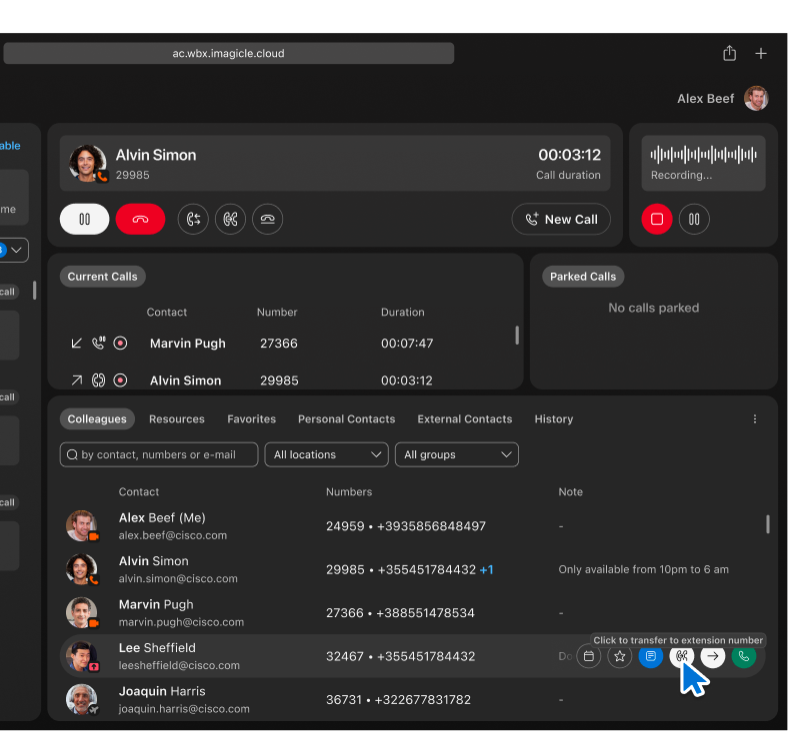
Lorsqu'un appel est en cours dans la console Webex Attendant, des icônes d'action apparaissent à côté de chaque contact. Dans la capture d'écran précédente, vous pouvez voir comment la fonctionnalité apparaît pendant un appel en cours, avec des actions contextuelles affichées pour chaque contact. Lorsque vous survolez l'icône de transfert pour Lee Sheffield, cela déclenche une infobulle et permet un transfert instantané de l'appel en cours vers l'extension principale de Lee.
Le bouton mis en évidence transfère l'appel vers le numéro interne du contact en un seul clic. Vous n'avez pas besoin d'ouvrir de boîtes de dialogue ni de saisir quoi que ce soit manuellement. Les icônes sont contextuelles et affichent des infobulles au survol pour plus de clarté, telles que Cliquez pour transférer vers le numéro de poste.
Avantages :
-
Vitesse— Agissez immédiatement sans étapes d'interface utilisateur supplémentaires.
-
Clarté— Le placement visuel à côté des noms des contacts assure une recherche et une utilisation faciles.
-
Facilité d'utilisation— Conçu pour les environnements à fort trafic tels que les réceptions ou les centres de répartition d'appels.
Cette fonctionnalité est opérationnelle sur toutes les vues de contact visibles, y compris les favoris, les onglets et les résultats de recherche, garantissant ainsi des performances homogènes sur l'ensemble de l'interface.
Afficher les appels en cours
Vous pouvez accéder au panneau Appels en cours sous la section du clavier, à côté de la section Appel en attente. Il affiche l'état des appels en cours. S'il n'y a pas d'appels en cours, le message Aucun appel en cours s'affiche.
Chaque entrée d'appel fournit les informations suivantes :
-
Direction: Affiche les appels entrants ou sortants avec les icônes correspondantes et un texte alternatif.
-
État: Affiche les appels en sonnerie, en pause ou connectés avec les icônes respectives et un texte alternatif.
-
Contact Name/Surname: Affiche le nom réel des collègues et des contacts personnels. Pour les numéros externes non reconnus, cela s'affiche comme Utilisateur inconnu.
-
Numéro de téléphone
-
Durée: Affiche la durée de l'appel, de l'événement d'origine pour les appels entrants à l'événement de réponse pour les appels connectés.
Si un nom de contact ou une ligne est long(e), il/elle est tronqué(e) par des points de suspension. En survolant le nom, le nom complet s'affiche.
Dans le panneau Appels en cours, vous pouvez gérer vos appels en cours des manières suivantes :
-
Répondre à un appel : Vous pouvez répondre à un appel entrant en cliquant sur l'icône de réponse.
-
Rejeter un appel : Si vous souhaitez refuser un appel entrant, cliquez sur l'icône de déconnexion.
-
Tenir un appel : Pour mettre temporairement un appel en attente, cliquez sur l'icône de mise en attente.
-
Reprise d'un appel : Si vous avez mis un appel en pause, vous pouvez le reprendre soit en double-cliquant dessus, soit en cliquant sur l'icône de reprise.
-
Raccrocher un appel : Pour mettre fin à un appel, cliquez sur l'icône de raccrocher.
-
Gestion des erreurs : En cas d'erreur opérationnelle, une fenêtre modale d'erreur générique s'affiche pour fournir des instructions supplémentaires.
Voici également quelques fonctionnalités du panneau Appels en cours :
-
Les appels au sein du panel sont automatiquement triés en fonction de leur heure de début. Cela permet de garantir que les appels les plus récents apparaissent en haut de la liste.
-
Si le panneau contient plus de trois appels, une barre de défilement apparaît, vous permettant de naviguer dans la liste.
-
Accéder à historique des appels
Le panneau Historique des appels contient une liste des appels entrants, sortants et manqués. Il affiche un maximum de 60 enregistrements, avec un maximum de 20 enregistrements pour chaque type d'appel.
La liste comporte quatre colonnes : Direction, nom du contact, numéro, date et heure. Elle est initialement triée par date en ordre croissant, mais vous pouvez trier la liste en fonction de chaque colonne.
Pour lancer un appel, survolez chaque ligne pour accéder à l'icône Passer un appel. Lorsqu'un appel se termine ou qu'un nouvel appel est déclenché, l'historique des appels est mis à jour automatiquement.
Définir un appareil d'appel préféré
Choisissez votre appareil préféré pour gérer les appels dans la console Webex Attendant, qu'il s'agisse de votre téléphone de bureau ou de l'application Webex.
Suivez ces étapes pour accéder aux paramètres de l' appareil préféré :
| 1 |
Accédez à votre profil: Connectez-vous à la console de l'agent d'accueil et repérez votre icône de profil ou votre avatar dans l'en-tête de l'application.
Si vous n'avez pas encore défini votre appareil préféré et que vous possédez plusieurs appareils, vous remarquerez un badge d'avertissement sur l'icône de votre avatar. |
| 2 |
Sélectionnez votre appareil préféré: Dans la fenêtre contextuelle de l'avatar qui apparaît, sélectionnez l'option Appareil préféré. Cette action ouvre le panneau d'accordéon où vous pouvez voir la liste des appareils disponibles.
|
Démarrer une conférence téléphonique
Utilisez la fonction de conférence téléphonique pour fusionner les appels et permettre à deux participants ou plus de participer à une conversation unifiée.
Suivez ces étapes pour lancer une conférence téléphonique :
| 1 |
Lancer le premier appel- Appeler l'un des participants. |
| 2 |
Lancer le deuxième appel- Appeler le deuxième participant et le premier participant est automatiquement mis en attente.  |
| 3 |
Fusionnez les appels en une conférence |
| 4 |
Gestion de la conférence et des participants
|
Parer un appel
La fonction de mise en attente des appels offre une alternative à la mise en attente des appels, avec l'avantage d'améliorer vos capacités de gestion des appels :
-
Stationnement à appels multiples: Contrairement à la mise en attente traditionnelle, vous pouvez mettre plusieurs appels en attente simultanément, ce qui facilite la gestion de plusieurs conversations.
-
Visibilité partagée: Lorsqu'un appel est déposé, il devient visible et accessible à toute personne appartenant au même groupe de stationnement. Cela permet une collaboration fluide et garantit qu'aucun appel ne reste sans réponse.
Configurer un parc d'appels
Activez la fonction de mise en attente d'appel pour l'utilisateur, soit directement (pour une personne), soit en tant que groupe, afin d'attribuer l'utilisateur dans la console de l'opérateur. Utilisez Group Park pour partager la visibilité entre la réceptionniste et les utilisateurs, et pour gérer la mise en attente des appels.
Configurer le parking de groupe pour l'emplacement des utilisateurs de la réception, les membres étant la destination du parking. Activez l'option Utiliser les membres comme destination du parc. Ajoutez tous les réceptionnistes de l'établissement en tant que membres. Vous pouvez ajouter davantage d'utilisateurs au parc de groupe, afin d'autoriser un plus grand nombre d'appels mis en attente simultanément.
Assurez-vous que chaque utilisateur se trouvant dans un parc de groupe dispose d'un numéro de poste.

Pour mettre en attente un appel actif actuellement au premier plan, cliquez sur le bouton Mettre l'appel en attente. Cette action place instantanément l'appel dans votre groupe de stationnement désigné.
Une fois garé, l'appel devient visible dans le panneau Appels garés et est accessible à tous les membres du groupe de stationnement. Tout utilisateur autorisé peut alors prendre en charge l'appel du parc, garantissant ainsi une gestion efficace des appels et une collaboration optimale au sein de votre équipe.
Accéder au panneau de file d'attente
Si votre compte est autorisé à consulter les files d'attente, vous remarquerez un panneau situé sur le côté gauche de l'interface de l'application. Dans ce panneau, vous pouvez voir les files d'attente auxquelles vous êtes abonné et consulter également les statistiques.
En haut du panneau, vous trouverez trois encadrés informatifs qui vous donnent un aperçu des statistiques relatives à la file d'attente. Ces statistiques comprennent :
-
Files d'attente abonnées: Ce champ affiche le nombre total de files d'attente auxquelles vous êtes abonné.
-
Appels en attente en cours: Ce champ affiche le nombre d'appels en attente dans les files d'attente, en temps réel.
L'utilisateur doit activer Appel en attente pour que les appels apparaissent dans la section Appels en cours de la console de l'opérateur.
-
Temps d'attente maximal: Cette mesure représente le temps d'attente le plus long qu'un appel ait connu dans la file d'attente.
Files d'attente de filtrage
Pour simplifier votre vue et vous concentrer sur les files d'attente qui vous intéressent, utilisez le menu déroulant Toutes les files d'attente. Cette option vous permet de filtrer et d'afficher uniquement les files d'attente qui correspondent à vos besoins actuels, tout en masquant celles qui sont moins pertinentes.
Il n'est actuellement pas possible de modifier votre statut d'agent ou de vous désinscrire d'une file d'attente directement depuis la console Attendant. Pour ne plus recevoir d'appels provenant de files d'attente spécifiques, vous devez vous désabonner de l'application Webex.
Statistiques spécifiques aux files d'attente
Chaque file d'attente est équipée de statistiques dédiées, qui comprennent :
-
Temps de traitement moyen: Cette mesure quantifie la durée typique nécessaire à un agent pour gérer un appel à partir du moment où celui-ci entre dans la file d'attente.
-
Temps d'attente moyen à égalité : Le temps d'attente moyen représente la période typique qu'un appelant passe dans une file d'attente avant qu'un agent disponible ne prenne son appel.
Afficher le contenu de la file d'attente
Pour afficher les appels en cours dans une file d'attente spécifique, vous pouvez développer le panneau en cliquant dessus. Pour le ramener à son état d'origine, il suffit de cliquer à nouveau dessus.
Vous voulez voir comment cela se fait ? Regardez Accédez au panneau File d'attente et consultez les statistiques.
Utilisation de la vue compacte
L'affichage compact réduit les espaces vides, la hauteur des lignes du tableau, la taille des icônes et la taille de la police. Afficher ainsi plus d'informations dans la fenêtre de l'application.
Appuyez sur l'icône Avatar personnel dans le coin supérieur droit de l'application, pour activer ou désactiver l'option Vue compacte.

Enregistrement d’appel
L'option d'enregistrement des appels permet aux utilisateurs d'enregistrer l'audio de leurs appels. Cette fonctionnalité est utile pour documenter les conversations, archiver les informations importantes et garantir un enregistrement fiable des communications pour consultation ultérieure. Il constitue un outil précieux pour la tenue de registres précis et s'avère utile dans les contextes professionnels ou juridiques où la documentation est essentielle.
De plus, certains boutons de la section Enregistrement des appels sont désactivés en fonction des paramètres de configuration de l'utilisateur dans le Centre de contrôle. Cela garantit que les fonctionnalités correspondent aux autorisations et paramètres spécifiques de l'utilisateur. L'administrateur configure les autorisations d'enregistrement des appels pour un utilisateur.
Utilisateur sans service d'enregistrement activé
Pour les utilisateurs n'ayant pas activé le service d'enregistrement, le panneau d'enregistrement n'est pas affiché.
Utilisateur avec service d'enregistrement activé
Lorsqu'il n'y a pas d'appels en cours, tous les boutons du panneau d'enregistrement sont désactivés et l'animation d'enregistrement en cours n'est pas visible.
Pour les utilisateurs ayant activé le service d'enregistrement, les scénarios suivants s'appliquent en fonction de la configuration d'enregistrement de l'utilisateur :
-
Mode d'enregistrement : Toujours activé— Utilisateurs avec le mode d'enregistrement : La configuration Always On permet le lancement automatique de l'enregistrement lors des appels entrants et sortants. Le bouton Arrêter est visible mais désactivé.
-
Mode d'enregistrement : Toujours connecté avec Pause/Resume—Pour les utilisateurs disposant du mode d'enregistrement : Toujours connecté avec Pause/Resume configuration, les appels entrants et sortants déclenchent le lancement automatique de l'enregistrement. Le bouton Arrêter est visible mais reste désactivé.
Si l'utilisateur choisit de mettre en pause l'enregistrement pendant celui-ci, celui-ci s'arrête temporairement et le bouton Reprendre devient visible.
Si vous mettez volontairement un enregistrement en pause, sa reprise entraînera le redémarrage de l'enregistrement.
-
Mode d'enregistrement : À la demande— Pour les utilisateurs disposant du mode d'enregistrement : En configuration à la demande, les appels entrants et sortants ne déclenchent pas l'enregistrement automatique. Appuyez sur le bouton Enregistrer pour démarrer l'enregistrement et le Stop/Pause Les boutons sont à la fois visibles et fonctionnels.
-
Lorsqu'un utilisateur reprend un appel mis en pause, le panneau d'enregistrement affiche l'état d'enregistrement de l'appel repris.
-
Lorsque vous enregistrez un appel, une icône d'enregistrement s'affiche dans le panneau Appels actifs.
-
En cas d'erreur, une boîte de dialogue contenant un message d'erreur s'affiche.
Utilisation des raccourcis clavier
La console Webex Attendant vous permet d'exécuter des actions à l'aide des raccourcis clavier. Cette fonctionnalité offre la possibilité d'effectuer des tâches d'une simple pression sur une touche.
Répondre à un appel
Pour répondre à un appel entrant, appuyez sur Alt + UN.
Accéder aux raccourcis clavier disponibles
Pour accéder à la liste des raccourcis clavier disponibles, suivez ces étapes :
-
Cliquez sur votre Avatar de profil dans le coin supérieur droit de l'interface de l'application. Cette action ouvre le menu utilisateur.
-
Dans le menu utilisateur, repérez et cliquez sur Raccourcis clavier pour afficher la liste des raccourcis disponibles.
La maîtrise de ces raccourcis clavier permet de naviguer et d'effectuer des actions avec une efficacité remarquable, améliorant ainsi votre expérience utilisateur globale.
Intégration avec les applications Microsoft
La console d'opérateur permet l'intégration avec les plateformes Microsoft, vous assurant ainsi de disposer de toutes les informations essentielles pour la gestion des appels. Vous pouvez activer ces deux intégrations :
-
Intégration de la présence dans MS Teams
-
Intégration d'Office 365
Suivez ces étapes pour accéder aux paramètres d'intégration :
| 1 |
Accédez à votre profil: Connectez-vous à la console de l'agent d'accueil et repérez votre icône de profil ou votre avatar dans l'en-tête de l'application. Si vous vous êtes déjà connecté à l'intégration Microsoft et que votre connexion a expiré, un badge d'avertissement s'affiche sur l'icône de votre avatar. |
| 2 |
Cliquez sur votre avatar pour afficher un menu contextuel et sélectionnez l'option Intégrations. Cette action ouvre un menu accordéon vous permettant d'effectuer l'une des actions suivantes :
Pour un aperçu, regardez Intégration avec Microsoft Teams Presence et Office 365 Calendar. |
Activation de la présence MS Teams et des applications Office 365
Suivez ces étapes pour gérer votre intégration Microsoft au sein de la console Attendant.
Activation de la fonction Présence
Vous pouvez activer la fonction Présence à partir du menu principal sous le paramètre Intégrations.

Lorsque la fonctionnalité Microsoft Presence est activée, la console de l'opérateur calcule le statut de disponibilité en fonction des informations récupérées par Webex et Microsoft Teams. La console de l'opérateur affiche le statut dans le badge avatar de présence. Lorsque Microsoft Teams récupère le statut de présence, l'infobulle du badge affiche cette information.

Activation de la fonction Calendrier
Avant de commencer
En tant qu'administrateur Azure de l'organisation, assurez-vous d'accorder le consentement pour accéder à l'application d'entreprise Imagicle Webex Attendant Console Connector . Vous pouvez donner votre consentement sur le portail Microsoft Azure. Pour accorder l'autorisation, veuillez suivre les étapes suivantes :
-
Lancez l'application Microsoft Azure et utilisez le champ de recherche pour trouver Webex Attendant Console.

-
Accédez à . Cliquez sur le bouton Accorder le consentement de l'administrateur pour ....

-
La fenêtre « Autorisation demandée » s'affiche. Lisez la demande et cliquez sur Accepter pour donner votre consentement.

Vous pouvez activer la fonction Calendrier à partir du menu principal sous le paramètre Intégrations.

Lorsque la fonctionnalité Calendrier Microsoft est activée, un bouton Calendrier s'affiche lorsqu'un utilisateur survole un collègue ou une ligne de tableau favorite. En cliquant sur le bouton Calendrier, une fenêtre contextuelle affichant les événements à venir du collègue sélectionné (ou favori) apparaît.








